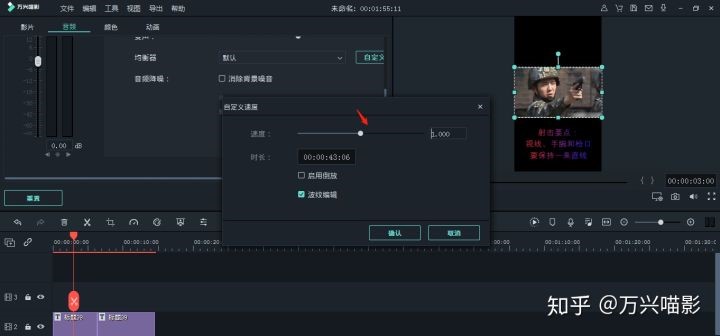微课是指运用信息技术按照认知规律,呈现碎片化学习内容、过程及扩展素材的结构化数字资源。“微课”的核心组成内容是课堂教学视频(课例片段),综合有与教学相关的课程设计、教学反思、练习测试及学生反馈、教师点评等辅助性教学资源,所以微课是需要使用一定的技术手段将这些小单元的资源整合在一起,接下来小编给大家分享一下万兴喵影录制微课的操作方法,基本可以一站式解决大家制作微课的需求。
1.录屏
我们的课件最终是呈现为视频的,所以我们需要先将我们的课件演示/解说过程进行录屏。
【录制流程】:
打开万兴喵影选择“新项目“来新建一个项目,点击下拉菜单根据使用需求选择“全屏”, “自定义”及“目标窗口”。如果需要从麦克风或者系统声音进行录制,请点击相应图标。此外,在进行录制前,可以通过点击右下角设置选项,检查一些细节设置是否需要调整。准备好了之后,我们就可以点击录屏开始,讲师开始讲解课件材料即可,过程中鼠标挪动的位置,或者圈注的痕迹都会被录制下来。
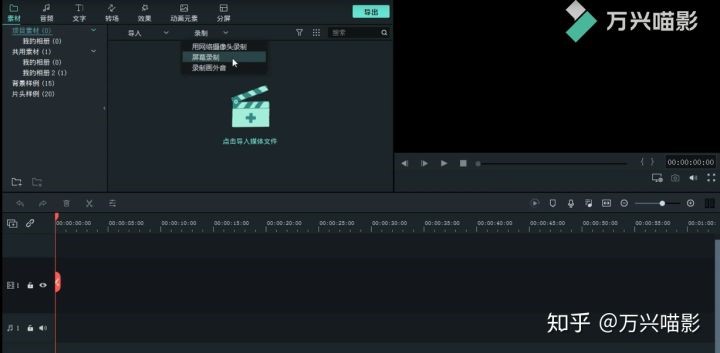
2、导入并剪辑视频
【导入】:将我们录制好的视频直接拖入万兴喵影软件即可完成导入。
【剪辑】:录制的时候可能片头有一些操作的视频部分,我们只需要将小剪刀定位到想要删减的素材位置,点击剪刀,然后点击delete,即可删除多余的部分。
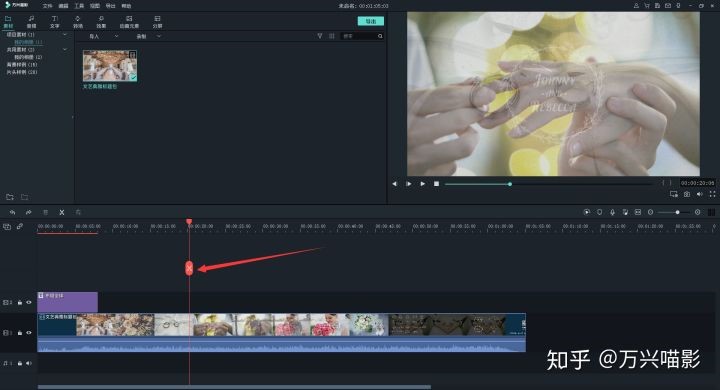
3、为视频添加注解或批注。
有时候讲解的视频录制好了之后,但是视频上却缺少同步的文字,观众在看到时候可能没有那么清楚,那么这个时候我们就可以给是添加注解,让音文同步。
【文字】:添加文字,选择一般的字幕模板即可,然后双击预览框中的文字模板即可开始编辑注解。
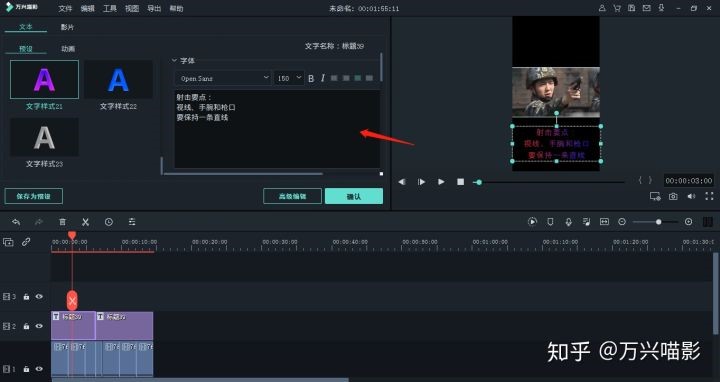
4、特别处理
如果在讲解过程中觉得速度太慢的话,我们可以对视频进行变速处理。
【加速/减速】:选中需要加速的视频,然后右键,选择【速度和时长】,调节速度按钮,即可对视频进行加速或者减速处理。